Ret fejlkode 0xc1800103 0x90002 – TechCult
Miscellanea / / April 07, 2023
Media Creation Tool er et af de mest essentielle værktøjer udviklet af Microsoft. Dette værktøj hjælper dig med at installere Windows 10 på et dvd- eller USB-drev, så du kan sikkerhedskopiere det til senere geninstallationer. Dette værktøj kan være utroligt nyttigt, hvis der sker noget med din Windows, du kan altid installere Windows 10 ved at bruge Media Creation Tool-værktøjet. På trods af alle dets fordele har Media Creation-værktøjet også nogle fejl og fejl, en sådan fejl er fejlkode 0xc1800103 0x90002. Denne fejl opstår, når du forsøger at opgradere til Windows 10, og pludselig modtager du muligvis noget, der er sket fejlmeddelelse 0xc1800103 0x90002. Der er et par effektive metoder til at rette Media Creation Tool-fejlen 0xc1800103 0x90002, som vi har diskuteret i denne vejledning.

Indholdsfortegnelse
Sådan rettes Media Creation Tool-fejlkode 0xc1800103 0x90002
Der kan være flere årsager til, at denne fejl opstår under installationen af Windows 10. Nogle af de almindelige årsager er anført nedenfor.
- Fejlen kan udløses af beskadigede systemfiler på computeren.
- Ofte kan Media Creation Tool-fejlen være forårsaget af forkert dato- og tidskonfiguration i pc-indstillinger.
- Ukorrekte sprogindstillinger i pc-indstillingerne kan også forårsage denne fejl i Windows-installation af Media Creation Tool.
- I de fleste tilfælde forårsager uønskede filer eller beskadigede filer i SoftwareDistribution-mappen Media Creation Tool-fejlen.
- En vilkårlig data eller midlertidig mappe kan forårsage denne fejl under Windows 10-installationen.
De følgende afsnit vil forklare dig metoder til at rette fejlkode 0xc1800103 0x90002 under installation af Windows 10 med Media Creation Tool.
Metode 1: Reparer systemfiler
Korrupte systemfiler er oftest årsagen til de fleste fejl på din computer, inklusive fejlene i Media Creation Tool. Du kan prøve at reparere systemfiler ved at bruge indbyggede fejlfindingsmetoder. Tjek ud Sådan repareres systemfiler på Windows 10 guide til sikker reparation af dine systemfiler. Generelt burde reparation af dine systemfiler løse problemet, og du skulle ikke længere modtage noget skete fejl 0xc1800103 0x90002, mens du forsøgte at installere Windows 10 på din computer.
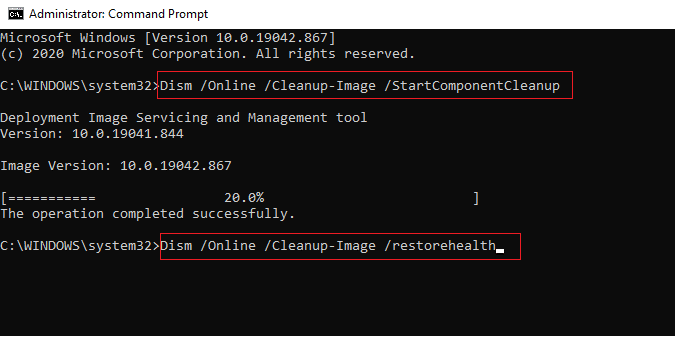
Hvis medieoprettelsesværktøjet fejl 0xc1800103 0x90002 stadig ikke er løst, skal du gå videre til den næste metode.
Metode 2: Konfigurer dato og klokkeslæt
Hvis indstillingerne for dato og klokkeslæt er forkert konfigureret i dine pc-indstillinger, kan dette forårsage installationsfejl, herunder fejlkode 0xc1800103 0x90002, mens du installerer Windows 10 på dit system. Dette problem kan nemt afværges ved at ændre dato- og tidsindstillinger. Læs vores guide på 4 måder at ændre dato og klokkeslæt på i Windows 10.

I de fleste tilfælde kan konfiguration af dato- og klokkeslætsindstillinger på din computer rette fejlen i Media Creation Tool. Hvis du stadig modtager den samme fejl, gå videre til den næste metode.
Læs også:Reparer Windows Media Creation Tool, der ikke virker
Metode 3: Skift sprogindstillinger
I lighed med ukorrekte indstillinger for dato og klokkeslæt kan du modtage Media Creation Tool på grund af forkerte sprogindstillinger. Du kan prøve at rette fejlen ved at ændre pc'ens sprogindstillinger.
1. Tryk på Windows + I-taster sammen for at åbne Indstillinger.
2. Naviger og klik på Tid & Sprog.

3. Klik på i menuen til venstre Område.

4. Fra Land eller region vælg den rigtige region.

5. Klik nu på fra menuen til venstre Sprog.
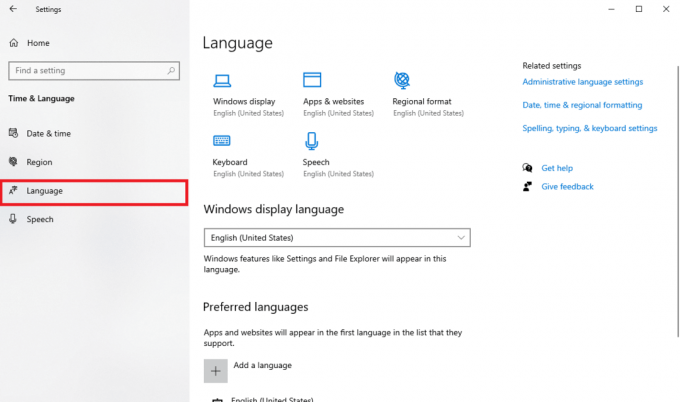
6. I Windows skærmsprog Vælg dit foretrukne sprog.

Metode 4: Kør Windows Update-fejlfinding
Hvis du modtager noget, der er sket fejl 0xc1800103 0x90002 fejl under installation af Windows 10, kan dette skyldes Windows-opdateringsproblemer. Du kan prøve at løse dette ved at bruge Windows Update fejlfinding. Læs vores guide på Sådan kører du Windows Update-fejlfinding for effektivt at rette Media Creation Tool-fejlen 0xc1800103 0x90002.

Læs også:Sådan rettes Windows Update-fejl 80072ee2
Metode 5: Ryd SoftwareDistribution-mappe
Uønsket og beskadigede filer i SoftwareDistribution-mappen i det downloadede register er en af hovedårsagerne til fejlkode 0xc1800103 0x90002 problemer. Dette problem kan løses ved at rydde mappen SoftwareDistribution.
1. Trykke Windows + R-taster sammen for at åbne Løb dialog boks.
2. Her, skriv %SystemRoot%\SoftwareDistribution\Download og ramte Indtast nøgle.
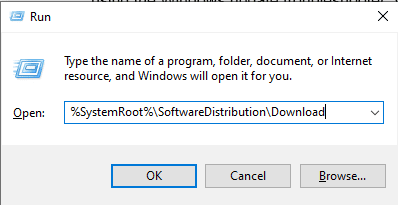
3. Når du er i mappen, skal du vælge alle filerne ved at trykke på Ctrl + A-tasterne samtidigt.
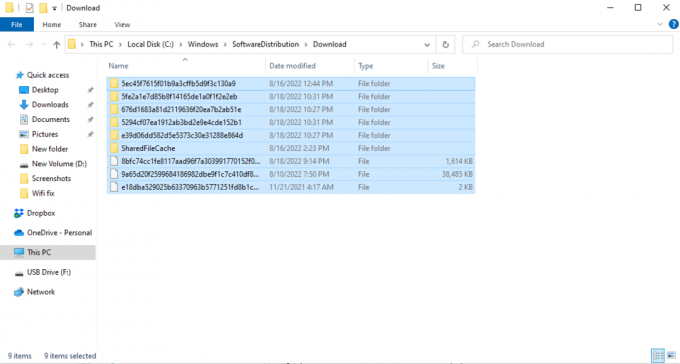
4. Højreklik på de valgte filer og klik på Slet mulighed for at fjerne alle filerne.

Dette er en effektiv rettelse af denne fejl; men hvis problemet fortsætter, gå videre til den næste metode.
Læs også:Ret Windows Update-fejl 0x800704c7
Metode 6: Tøm Microsoft Temp Directory
Nogle gange kan vilkårlige data fra midlertidige mapper forårsage fejlkode 0xc1800103 0x90002, du kan løse dette problem ved at tømme Microsofts midlertidige bibliotek.
1 Start Løb dialog boks.
2. Type C:\$Windows.~BT og tryk på Indtast nøgle.
Bemærk: Her, den C:\$Windows.~BT kommando bruges under forudsætning af, at operativsystemet er installeret i C-drevet, hvis dit operativsystem er installeret i et andet drev, skal du foretage ændringer i overensstemmelse hermed.
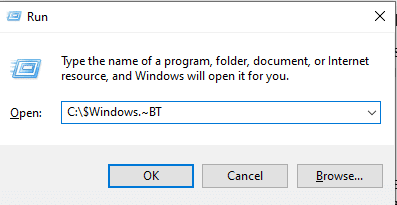
3. Tryk på i biblioteket Ctrl + A-tasterne samtidigt for at vælge alle filerne og slette dem.

Ofte stillede spørgsmål (ofte stillede spørgsmål)
Q1. Hvordan retter jeg fejl i Media Creation Tool?
Ans. Medieoprettelsesværktøj fejl er almindelige, for det meste opstår disse fejl under installation af Windows 10. Generelt kan fejlene løses ved at reparere systemfilerne.
Q2. Kan jeg køre Media Creation Tool på Windows 10-systemet?
Ans. Ja, Media Creation Tool fungerer fint til Windows 10, du kan bruge dette værktøj til at sikkerhedskopiere vinduet til fremtidig brug.
Q3. Hvordan kan jeg reparere Media Creation Tool?
Ans. Du kan bruge forskellige metoder til at reparere Media Creation Tool, såsom at køre Windows fejlfinding og foretage ændringer af pc-indstillinger.
Anbefalede:
- Ret driver IRQL ikke mindre eller lige Rtwlane Sys-fejl
- Ret WHEA INTERN ERROR i Windows 10
- Ret 0x800f0831 Windows 10 Update Fejl
- Ret fejlkode 0x80d0000a i Windows 10
Vi håber, at denne guide var nyttig for dig, og at du var i stand til at rette fejlkode 0xc1800103 0x90002 problem med Media Creation Tool. Fortæl os, hvilken metode der virkede bedst for dig. Hvis du har forslag eller spørgsmål, så lad os det vide i kommentarfeltet nedenfor.
Elon er tech-skribent hos TechCult. Han har skrevet vejledninger i omkring 6 år nu og har dækket mange emner. Han elsker at dække emner relateret til Windows, Android og de nyeste tricks og tips.



